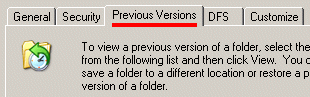← Serviços
Área central de documentos
O Instituto tem ao dispor dos utilizadores da RI-CTN,
uma área destinada à colocação de documentos para que estes
possam ser facilmente partilhados entre utilizadores, para
acesso remoto e para facilitar a sua salvaguarda.
Estes
documentos podem ser acedidos pelo exterior através da
ligação de túnel (VPN).
Nota: Os documentos colocados nesta área são da
exclusiva responsabilidade do utilizador que os colocou.
Esta área tem um espaço limitado, o qual poderá ser
aumentado, tendo como base os recursos disponíveis.
Assim deverá favorecer a colocação de documentos mais
importantes, em particular aqueles que ainda não foram
gravados para CD (ou outro meio) e/ou que estão a ser
trabalhados (p.ex: teses ou relatórios).
Para criar a área:
- PASSO 1-1: Clicar
aqui. Se abriu a janela e/ou pergunta-lhe por
credenciais, vá para o PASSO 2.
- PASSO 1-2: Abrir o navegador de ficheiros.
- em "Iniciar" (Start), escolher "Executar..."
(Run...)
- PASSO 1-2a: Introduzir o endereço:
\\itn.pt\Storage\my
ou \\storage.itn.pt\my
- PASSO 2: Utilize a sua Identificação CTN (ID-CTN).
- PASSO 3: Crie uma pasta com um nome apropriado ao
tema dos documentos a colocar ou com o seu username.
- PASSO 4: Nessa pasta coloque (copy/paste) os
ficheiros pretendidos
(atenção às notas descritas acima).
* * *
Às áreas são realizadas periodicamente cópias de
segurança.
Para aceder a uma versão anterior (cópia) do seu
documento, siga os seguintes passos:
- Seleccione o ficheiro que foi modificado.
(o ficheiro tem de ter sido modificado após o horário de
uma cópia de segurança)
- Seleccione o menu "File" e escolha a opção "Properties"
(ou tecla da direita -> Properties)
- Escolha a aba "Previous Versions":
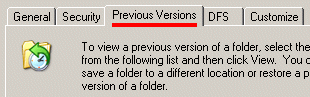
- Se houver versões anteriores, estas serão
listada no espaço abaixo.
- Escolha uma versão com base no dia e hora da cópia e
escolha uma das seguintes opções:
- View: para abrir o ficheiro da versão escolhida.
- Copy... : para copiar a versão escolhida para uma
outra pasta ou com um outro nome de ficheiro.
- Restore: para substituir a versão final pela versão da
cópia (backup).
* * *
Para partilhar a área com outros utilizadores:
- Seleccione a área criada.
- Seleccione o menu "File" e escolha a opção "Properties"
(ou tecla da direita -> Properties)
- Escolha a aba "Security":

- Clique no botão "Add..." e verifique que no
campo "Location" está itn.pt
- Adicione a ID-CTN do utilizador com quem quer
partilhar a área e termine com "OK".
(Se preferir, a opção "Advanced..." permite-lhe
visualizar todos os utilizadores da RI-CTN).
- Em cada utilizador poderá escolher o seu nível de
acesso. O mais comum é:
- Read & Execute : para acesso de leitura.
- Modify : para acesso de leitura e escrita.
Outras soluções adoptadas consistem em:
- Configurar um programa que faça periodicamente a
cópia dos documentos de uma pasta no computador local
para a área criada.
- Seleccionar a área como disponível offline,
ficando assim com o conteúdo desta pasta no computador
local, sendo a sua sincronização feita pelo sistema
operativo.
Estas soluções variam de caso para caso e a sua
configuração tem diversos requisitos e variantes que deverão
ser analisadas casuisticamente.
* * *
A forma de colocação de documentos poderá
sofrer alterações. Recomendamos que em caso de dificuldade
volte a consultar esta página e entrar em contacto,
descrevendo a natureza da dificuldade.